
今週は、Photoshop CC 2015・Camera Raw 9.2の新機能の中から、「かすみを除去する」をご紹介します。
この「かすみの除去」を使用すると、画像の中に立ちこめる霧やガスのような曇りを簡単に除去(追加)することが可能です。使い方によっては普通の画像に霧が立ちこめるような状態を演出することが可能になります。
もともとこの機能はCamera Raw 9.1にもありましたが、9.1では、画像全体の「かすみを除去する」ものでしたが、最新版Photoshop CC 2015にアップデートすることで、Camera Rawも9.2にアップデートされ、9.2になると円形フィルターの機能としても「かすみを除去する」ことが可能になりますので、画像の一部分だけにその効果を適用することが可能になります。
Photoshopを使用している方は、Camera Rawを普段あまり使用しない方もいらっしゃるかと思いますが、Camera Rawにしか無いすばらしい機能がたくさんありますので、使わないともったいないですね。
まず、Camera Rawは、Rawデータのみを専門に加工編集するプラグインとして活用されている方もいらっしゃるかと思いますが、PSD、JPEG、TIFFなどの画像データもCamera Rawプラグインで開き、編集することが可能です。
これらの画像データをCamera Rawで開く場合は、ファイルメニュー>開くを選択した後、形式をCamera Rawにして開きます。Windowsの方は、ファイルメニュー>指定形式で開く、を選択し、指定形式をCamara Rawで開きます。
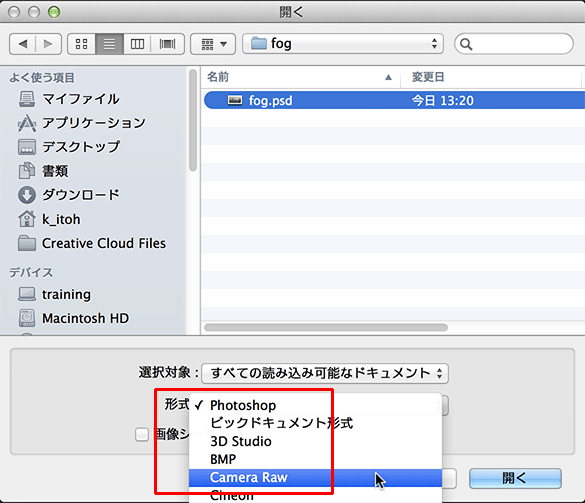
それでは、今回は、以下の画像のかすみを除去したいと思います。霧かかかっている、というよりも、ガスがかかっている、という画像です。
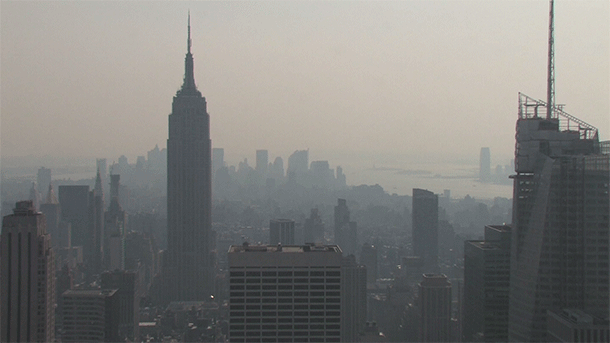
Camera Rawでの操作はいたって簡単で、Camera Rawで画像を開いた後、ウインドウ右にある効果のボタンから、「かすみを除去する」のスライダーをお好みの状態に調整していきます。
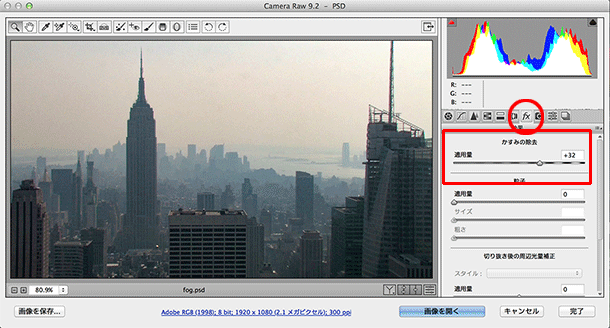
なお、スライダーを調整するとかすみが消えてはいきますが、コントラストやシャープネスを上げるような処理がかかった状態になり、調整しすぎるとカラーノイズが入ったような状態になるため、ノイズが目立たない程度に調整していきます。
以下が、かすみを除去する前(上)と除去した後(下)の比較です。手前の建物が非常にシャープになっているのがわかります。
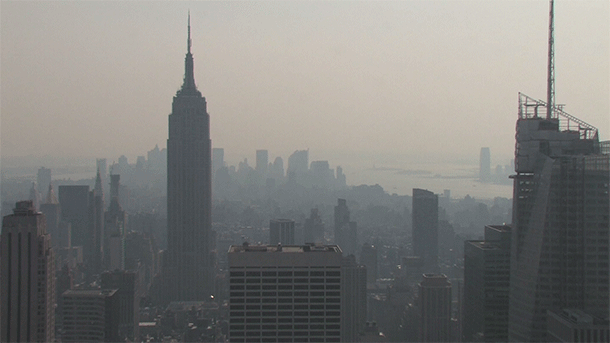

なお、この機能を、かすみのない通常の画像に使用すると、もやがかかったような状態を演出することも可能です。この場合、画像全体に対してかすみを入れる場合は、上記の効果のボタンから行いますが、画像の一部分だけにこの効果を適用する場合は、円形フィルターで選択範囲を作成しておき、円形フィルターの機能でかすみをいれていきます。
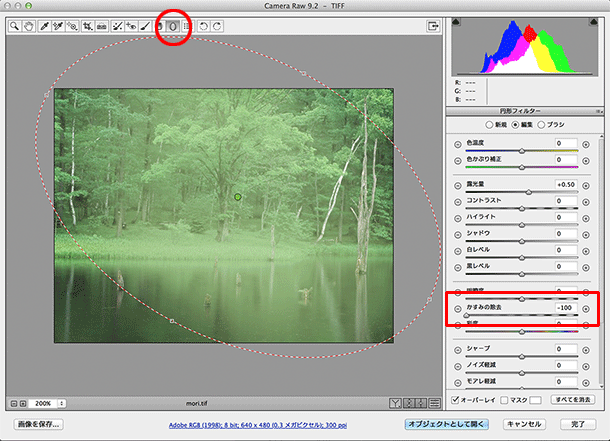
以下が、かすみがないオリジナル(上)とかすみを入れた後(下)の比較です。
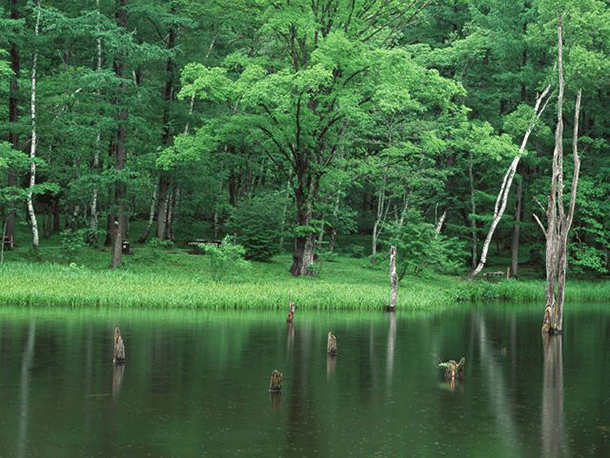
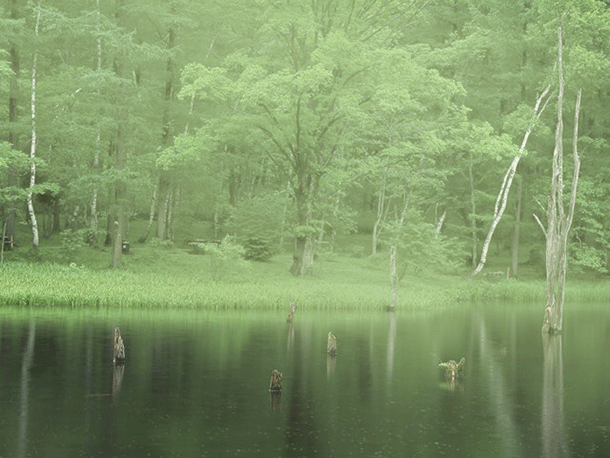
これらの効果をPhotoshopのみで行うとなると結構大変な処理ですが、Camera Rawプラグインを使えば非常に簡単にかすみを除去・追加することが可能ですので、条件の悪い画像などにはぜひ使ってみてください。なお、Camara Rawプラグインのバージョンが9.2以降でないと、円形フィルターの機能としてかすみを除去する機能がありませんので、9.1を使っている方は9.2にバージョンアップしてから使ってみてください。

